S03 Sagsregistrering
S03 Sagsregistrering
1 Sagskladden
2 Materialer/fremmed arbejde/diverse/andet
3 Løn
4 Funktioner i sagskladden
Sagsregistrering bruges til indtastning af timer samt materialer fra lager/biler på sager.
Vælg Sager -> Registrering (klassisk menu: Kladder -> Sagskladde).
Hvis der bruges flere kladder, skiftes kladde ved tryk på knappen "Kladder", eller tryk på <Alt+K>
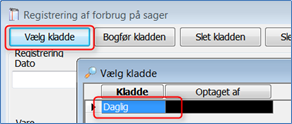
Ønsker du at oprette flere kladder, gøres dette under Opsætning -> Sag opsætninger -> Sagskladder
1. Sagskladden
Generelt i sagskladden:
- Brug <Tab> eller <Enter> for at hoppe fra felt til felt.
- En linje kan accepteres ved at trykke på "OK" knappen eller <Ctrl+Enter> eller <Alt+O>.
- En ny linje vil starte i feltet Sagsnr, hvis ikke andet er valgt. For at ændre startfelt, stiller du dig i det felt, du ønsker at starte i ved ny linje. Tryk på <Ctrl+M>. Det valgte felt er nu markeret med #
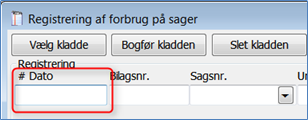
Dato: Udfyldes med den dato, som posteringen skal bogføres på. D = dags dato, 5 = den 5. i den aktuelle måned osv.
Bilag: Udfyldes med bilagsnr. Feltet er valgfrit, kan også være blankt, vælg f.eks. ugenr.
Sagsnr.: Klik på den sorte pil i feltet eller tast <Alt+pil ned> for at vælge sagsnr.
Undersag: Klik på den sorte pil i feltet eller tast <Alt+pil ned> for at vælge undersagsnr.
Art: Der kan KUN vælges arter, der er oprettet på sagen. Valgt art bestemmer hvilke felter der ses i linje 2.
2. Materialer/fremmed arbejde/diverse/andet

Vare: Her kan du indtaste et varenr. eller tryk på <F4> for opslag i oprettede varer. Feltet behøver ikke være udfyldt. Ved brug af et varenr. der er oprettet i varekartoteket, opdateres felterne prislev, beskrivelse, enhed, kost- og salgspris automatisk fra varen. Hvis varen er oprettet flere gange med forskellige prisleverandører, foreslås varen fra din primære leverandør.
Prislev.: Feltet indeholder nummeret på prisleverandøren. Er der valgt en vare med flere prisleverandører, kan du her vælge hvilken prisleverandør tekst og pris skal hentes fra.
Beskrivelse: Her vises tekst fra valgt vare. Er der ikke valgt et varenr. indtastes ønsket tekst manuelt.
Antal: Indtast det antal der er forbrugt på sagen. Ønsker du ikke antal kan feltet springes over.
Enhed: Her kan indtastes betegnelsen for den enhed varen sælges i, f.eks. stk.
Kostpris: Her vises kostpris fra valgt vare. Er der ikke valgt et varenr. indtastes ønsket kostpris. Kostprisen benyttes som udgangspunkt til beregning af salgsprisen. Du kan også undlade at taste en kostpris, så beregnes feltet ud fra kostpris i alt/antal.
Kostpris i alt: Beregnes som antal x kostpris. Beløbet kan også indtastes manuelt.
Afgift: Her vises evt. afgift fra valgt vare. Beløbet kan også indtastes manuelt.
Salgspris: Her vises salgspris fra valgt vare. Feltet kan også være en beregning af kostpris * valgt tillægsprocent på sagens art. Beregnet salgspris kan overstyres. Du kan også undlade at taste en salgspris, så beregnes feltet udfra salgspris i alt/antal.
Salgspris i alt: Beregnes som antal x salgspris. Beløbet kan også indtastes manuelt.
Tips: Husk at du kan afslutte en linje ved tryk på "OK" knappen eller <Ctrl+Enter> eller <Alt+O>
3. Løn

Medarbejder: I feltet medarbejder indtastes medarbejderens initialer/lønnr. Ved at trykke på <Pil ned> eller <F4> kommer der en liste frem, over de medarbejdere der er oprettet i systemet. Du ser kun aktive medarbejdere. Ønsker du at registrere på en fratrådt medarbejder, kan du markere feltet til højre:
"Tillad fratrådt medarbejder":
Lønart: Udfyldes automatisk med den lønart, der på medarbejderen er valgt som den primære lønart. I feltet er der to pile:
Den første pil: Hvis en anden lønart end den primære lønart ønskes benyttet, kan den indtastes i feltet lønart eller vælges ved tryk på <Shift+F4>. Nu vises en liste over de lønarter, denne medarbejder er oprettet med.
Den anden pil: Her aktiveres en liste med de generelle lønarter, der er oprettet i systemet. En generel lønart kan også vælges ved tryk på <F4>.
Valget af lønart er bestemmende for, hvilken beskrivelse linjen får, samt hvilken kost- og salgspris medarbejderens timer registreres med.
Hvis der er tilknyttet et varenummer til en lønart, er det salgsprisen på denne vare der bliver sat ind som salgspris på lønposten. Derved sikres en ensartet salgspris på lønarten, uanset hvilken kostpris der anvendes. Ønsker du at ændre salgspris generelt, skal dette derfor foretages på varen i varekartoteket.
Beskrivelse: Hentes automatisk fra lønart og/eller varenr., men kan overstyres
Antal: Indtast det antal timer/km/stk, der skal registreres.
Enhed: Betegnelsen for den enhed, der skal bruges, f.eks. timer. Feltet er valgfrit.
Kostpris: Her vises kostpris fra valgt lønart. Feltet kan overstyres. Er der tastet en Netto tillægsprocent på arten (f.eks. til sociale omk.), tillægges denne procent først når linjen bogføres!!
Kostpris i alt: Beregnes som antal x kostpris. Beløbet kan også indtastes manuelt.
Salgspris: Her vises salgspris fra evt. varenr. der er tilknyttet lønarten. Feltet kan overstyres.
Salgspris i alt: Beregnes som antal x salgspris. Beløbet kan også indtastes manuelt.
Sag afsluttet: Feltet viser afsluttet dato.
4. Funktioner i sagskladden
Alle indtastede linjer oprettes løbende i bunden af kladden.
Ønsker du at redigerer en linje, skal du dobbeltklikke på linjen i bunden. Nu hentes linjen op foroven, hvor du oprindeligt indtastede den. Du kan nu redigere ønskede felter og slutte af ved tryk på "OK" knappen eller <Ctrl+Enter> eller <Alt+O>.
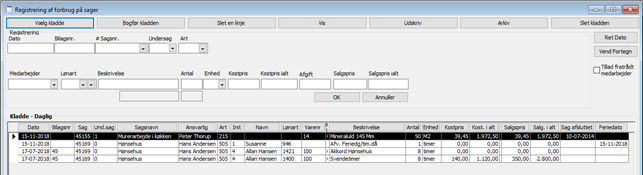
For at slette en linje dobbeltklikker du på linjen i bunden. Når linjen står foroven, hvor du oprindelig indtastede den, klikker du på knappen "Slet en linje" eller tryk på <Alt+L>. Når linjen er slettet hentes automatisk næste linje op. Tryk på "OK" knappen eller <Ctrl+Enter> eller <Alt+O> for at afslutte sletning.
Ved at klikke på kolonneoverskrifterne, kan du frit vælge hvorledes indtastede linjer skal sorteres.
Hvis du har registreret på en afsluttet sag, vises sagens afslutningsdato i kladden.
Du kan udskrive kladden ved tryk på knappen "Vis" (print vises på skærmen), eller ved tryk på "Udskriv" (udskriv direkte til printer).
For at bogføre linjerne, trykkes på knappen "Bogfør kladden". Når kladden er bogført, forsvinder linjerne fra kladden, og de kan nu ses som posteringer på sagerne.
Hvis der forsøges bogført på en afsluttet sag, kommer advarsel. Du kan vælge at fortsætte bogføringen, eller du kan afbryde, rette sagsnr på den aktuelle linje og derefter tryk på "Bogfør kladden" igen.
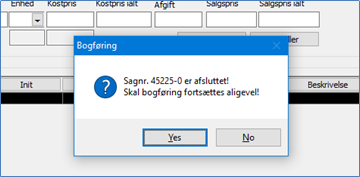
e-bilag:
Vedhæftning af bilag på sagslinjen gemmes, når man trykker OK på registreringslinjen og først herefter kan man trykke Vælg bilag.
Hvis man ønsker at se et bilag, man har gemt på en sagslinje, skal man dobbeltklikke på sagslinjen (den bliver markeret), således posteringen bliver vist i registreringslinjen og herefter kan bilaget blive vist.

Arkiv:
Når du har bogført en kladde, kan den ses ved tryk på knappen "Arkiv"

Her vises en oversigt over tidligere bogførte sagskladder, med kladdenavn, dato og bruger. OBS:
Der vises kun kladder bogført i programversion 3.7 eller senere.
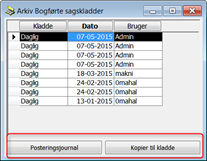
Med knappen "Posteringsjournal" kan man få vist/udskrevet den tilhørende posteringsjournal.
Med knappen "Kopier til kladde" kan man få kopieret alle arkivkladdens posteringer ind i sagskladden.
Funktionen kan f.eks. bruges til at genudskrive posteringsjournal på bogførte kladder, eller til at tilbageføre en fejl-bogført kladde.

Ret dato:
Klikkes på denne knap, kan man med få klik ændre datoen på alle kladdens linjer. Hvis du forinden filtrerer i linjerne (højreklik nede på linjerne), ændres kun dato på de filtrerede linjer. Kan evt. benyttes i kombination med kopiering af arkiv, for at få rettet tidligere bogført kladde til ny dato.
Vend fortegn:
Klikkes på denne knap, vendes fortegn på alle kladdens linjer. Hvis du forinden filtrerer i linjerne (højre klik nede på linjerne), ændres kun fortegn på de filtrerede linjer. Kan evt. benyttes i kombination med kopiering fra arkiv samt ret dato funktionerne ovenover, for at få rettet tidligere bogført kladde til ny dato.
Hvis du vil rette datoen på posteringer bogført tidligere vil arbejdsgangen være:
A: Kopier tidligere bogført kladde fra arkivet ind i kladden
B: Klik på "Vend fortegn"
C: Bogfør kladden (nu er tidligere bogført kladde "nulstillet")
D: Kopier tidligere bogført kladde fra arkivet igen
E: Klik på "Ret dato"
F: Bogfør kladden (nu er posterne bogført igen, men med korrekt dato)
For hver tidligere postering vil du nu have 3 posteringer, de 2 af dem går op imod hinanden, den 3. vil være den korrekte postering.
- Opdateret
